Nesantaika yra programa, skirta kalbėtis žaidžiant žaidimus, žiūrint filmus ar darant ką nors kita su grupe. Didelė priežastis yra ta, kad „Discord“ apima ilgą prieinamumo parinkčių sąrašą, įskaitant teksto į kalbą funkciją. Šiame vadove parodysime, kaip naudoti teksto į kalbą funkciją „Discord“ ir kai kuriuos nustatymus, kuriuos galite koreguoti.
Turinys
- Kaip įjungti teksto į kalbą funkciją „Discord“.
- Kaip naudoti teksto į kalbą funkciją „Discord“.
- Kaip nustatyti pranešimus teksto į kalbą sistemoje „Discord“.
Rekomenduojami vaizdo įrašai
Lengva
5 minutės
Discord darbalaukio programa
Jei tik pradedate naudotis „Discord“, būtinai perskaitykite mūsų vadovą kaip sukurti „Discord“ robotą. Botai yra būtini norint valdyti savo serverį, todėl norėsite turėti šias žinias savo galinėje kišenėje. Taip pat turime vadovą kaip prisegti pranešimą Discord, kuris yra paprastas ir būtinas įgūdis.
Kaip įjungti teksto į kalbą funkciją „Discord“.
„Discord“ pagal numatytuosius nustatymus įjungtas teksto į kalbą funkciją, todėl pradėti lengva. Nors ši funkcija įjungta, ją turėsite nustatyti, kai išgirsite teksto į kalbą pranešimus. Paskutiniame skyriuje parodysime, kaip tai padaryti. Kol kas apžvelgsime, kaip patvirtinti, kad tekstas į kalbą įjungtas.
1 žingsnis: Atidarykite „Discord“ ir spustelėkite Nustatymai mygtuką. Tai atrodo kaip krumpliaratis ir jį rasite šalia savo avataro apatiniame kairiajame kampe.
2 žingsnis: Pagal Programos nustatymai kairiajame meniu pasirinkite Prieinamumas.
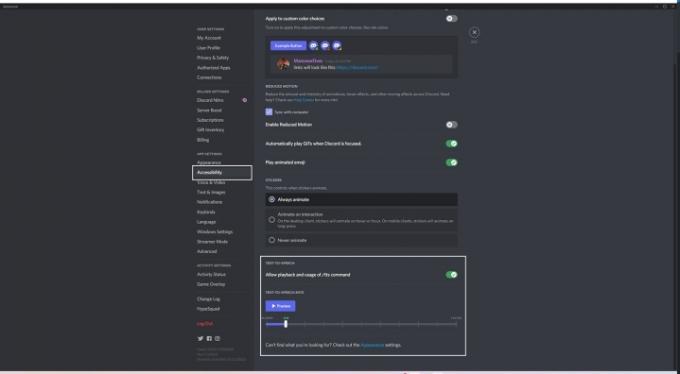
Susijęs
- Šis GPT maitinamas „Discord“ robotas gali išmokyti jus naujos kalbos – štai kaip ją naudoti
- Kaip naudoti „ChatGPT“ knygai ar straipsniui apibendrinti
- Kaip išlaikyti „Microsoft Teams“ būseną aktyvią
3 veiksmas: Slinkite į apačią ir įjunkite šalia esantį jungiklį Leisti atkurti ir naudoti komandą /tts.
Čia taip pat galite nustatyti teksto į kalbą greitį. Rekomenduojame palikti nustatymą numatytoje padėtyje, bet galite pagreitinti arba sulėtinti kalbėjimo greitį, kaip jums patinka. Prieš uždarydami, būtinai pasirinkite Peržiūra kad įsitikintumėte, jog tekstas į kalbą veikia taip, kaip norite.
Kaip naudoti teksto į kalbą funkciją „Discord“.
Nustatę teksto į kalbą funkciją, galite pradėti ją naudoti norėdami siųsti pranešimus arba gauti pranešimus. Prieš nardydami atkreipkite dėmesį, kad yra nedidelis skirtumas tarp „Discord“ programos ir naršyklės versijos. Programa turi savo unikalų teksto į kalbą balsą. Jei naudojate naršyklės versiją, balsas bus standartinis jūsų naršyklėje pasiekiamas balsas.
1 žingsnis: Norėdami išsiųsti teksto į kalbą pranešimą, įveskite /tts prieš jūsų pranešimą. Komanda išnyks, kai išsiųsite pranešimą, bet gavėjas išgirs ją garsiai perskaitant.
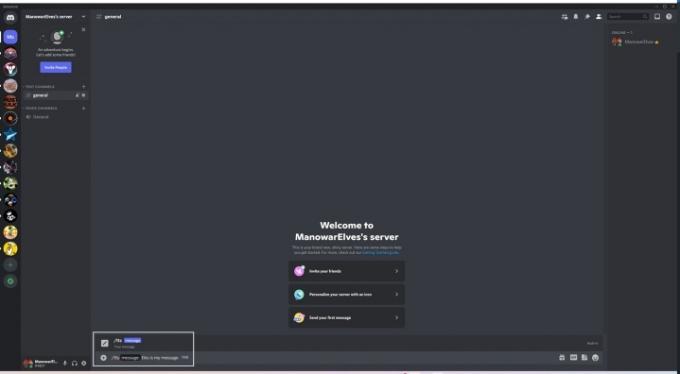
2 žingsnis: Jei norite, kad pranešimas būtų perskaitytas, užveskite pelės žymeklį virš pranešimo ir pasirinkite tris taškus dešinėje. Tada spustelėkite Ištarti pranešimą.
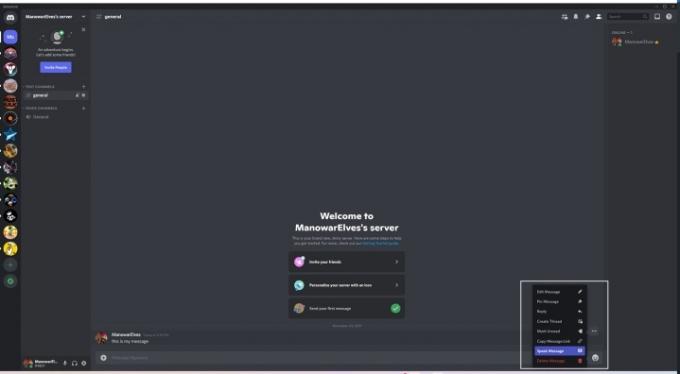
Kaip nustatyti pranešimus teksto į kalbą sistemoje „Discord“.
Naudodami anksčiau pateiktą metodą, tekstą į kalbą galite taikyti tam tikriems pranešimams, kuriuos siunčiate arba gaunate. Taip pat galite įjungti pranešimų teksto į kalbą funkciją, kuriai nereikia /tts komandą arba bet kokius papildomus veiksmus, kad išgirstumėte pranešimus. Kai kas nors paskelbs pranešimą kanale, išgirsite, kad jis jums bus perskaitytas.
„Discord“ siūlo tris pranešimų teksto į kalbą parinktis. Štai kas jie yra:
- Visiems kanalams: įjungia visų pranešimų tekstą į kalbą visuose kanaluose, kuriuose dalyvaujate. Rekomenduojame tai išjungti, kad išvengtumėte šlamšto. Jei kyla problemų skaitant pranešimus, apsvarstykite galimybę palikti kanalus, kurių nenaudojate, kad išvengtumėte pranešimų spiečiaus.
- Dabartiniam pasirinktam kanalui: įjungia teksto į kalbą funkciją teksto kanale, kurį šiuo metu naršote. Šis nustatymas veikia konkrečiam kanalui, o ne serveriui, ir jam nereikia /tts komandą.
- Niekada: išjungiamas visas tekstas į kalbą kanaluose ir serveriuose. Tai išjungs teksto į kalbą funkciją, net jei kas nors naudos /tts komandą.
Nors sunku išvengti šlamšto, kai visi teksto į kalbą pranešimai bus įjungti, priekabiavimas vis tiek prieštarauja „Discord“ bendruomenės gairėms. Būtinai perskaitykite mūsų vadovą kaip pranešti apie ką nors Discord jei kyla problemų dėl šlamšto teksto į kalbą pranešimų.
Šie pranešimų nustatymai yra kitoje srityje nei teksto į kalbą parinktys. Štai kaip juos rasti.
1 žingsnis: Spustelėkite Nustatymai piktogramą Discord. Tai krumpliaračio piktograma apatiniame kairiajame lango kampe, šalia jūsų pseudoportreto.
2 žingsnis: Pagal Programos nustatymai kairiajame meniu pasirinkite Pranešimai.
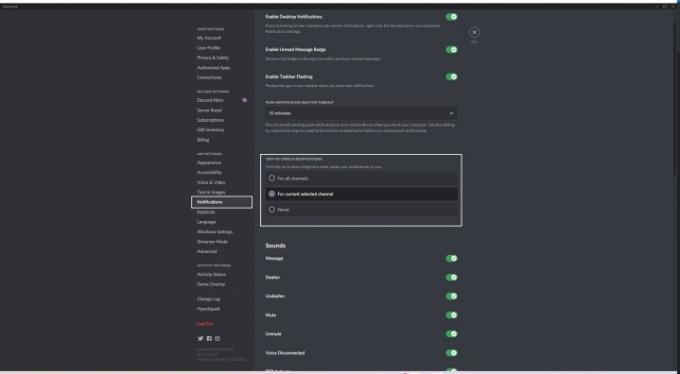
3 veiksmas: Pagal Teksto į kalbą pranešimai, pasirinkite norimų pranešimų tipą.
Teksto į kalbą funkcija yra puiki Discord funkcija, tačiau tikriausiai turėsite eksperimentuoti su pranešimais, kad jie veiktų taip, kaip norite. Laimei, visos teksto į kalbą parinktys pasiekiamos vos keliais paspaudimais.
Redaktorių rekomendacijos
- Kaip testuojame nešiojamuosius kompiuterius
- Kaip naudoti nešiojamąjį kompiuterį su antriniu monitoriumi
- Kaip sukurti atsarginę „iPhone“ atsarginę kopiją naudojant „Mac“, „iCloud“ ar asmeninį kompiuterį
- Kaip naudoti DALL-E 2 AI vaizdams generuoti
- Kaip sukurti kompiuterį nuo nulio: vadovas pradedantiesiems, kaip sukurti savo stalinį kompiuterį
Atnaujinkite savo gyvenimo būdąSkaitmeninės tendencijos padeda skaitytojams stebėti sparčiai besivystantį technologijų pasaulį – pateikiamos visos naujausios naujienos, smagios produktų apžvalgos, įžvalgūs vedamieji leidiniai ir unikalūs žvilgsniai.




